
Avaldatud

Firefox blokeerib vaikimisi hüpikaknad, kuid mõnikord on need vajalikud ja me näitame teile, kuidas Firefoxi hüpikakende blokeerija keelata.
Firefox sisaldab sisseehitatud hüpikakende blokeerijat, mis takistab segavate akende ilmumist. See võib aga takistada saidi korrektset töötamist ja peate Firefoxi hüpikakende blokeerija keelama.
Kuigi kellelegi ei meeldi liigsed hüpikaknad, on need mõnikord saidi funktsionaalsuse jaoks hädavajalikud. Näiteks võib hüpikaken olla vajalik konto kinnitamiseks või teatud funktsioonidele juurdepääsuks.
Õnneks, kui sait ei tööta õigesti, saate blokeerija ajutiselt keelata või selle sisse lülitada ja lubada teatud veebisaitidel hüpikaknad, et need korralikult töötaksid. See juhend näitab teile, kuidas.
Keela Firefoxi hüpikakende blokeerija töölaual
Saate keelata Firefoxi oma hüpikakende blokeerija oma seadete kaudu Maci, Windowsi, Linuxi või Chromebooki arvutis.
Hüpikakende blokeerija väljalülitamiseks Firefoxis tehke järgmist.
- Käivitage Firefox arvutis.
- Klõpsake nuppu menüünupp brauseri paremas ülanurgas.
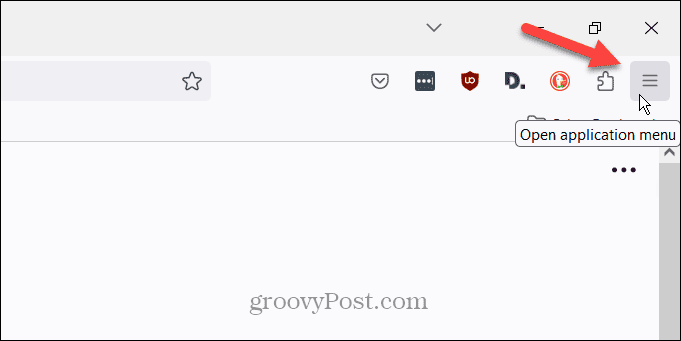
- Valige Seaded kuvatavast menüüst.
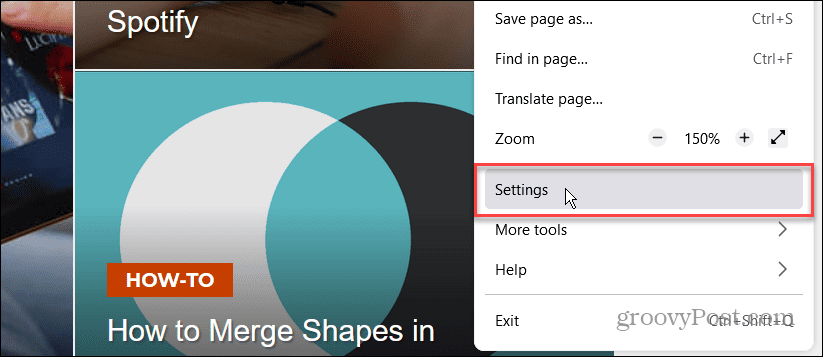
- Valige Privaatsus ja turvalisus valik vasakul paneelil.
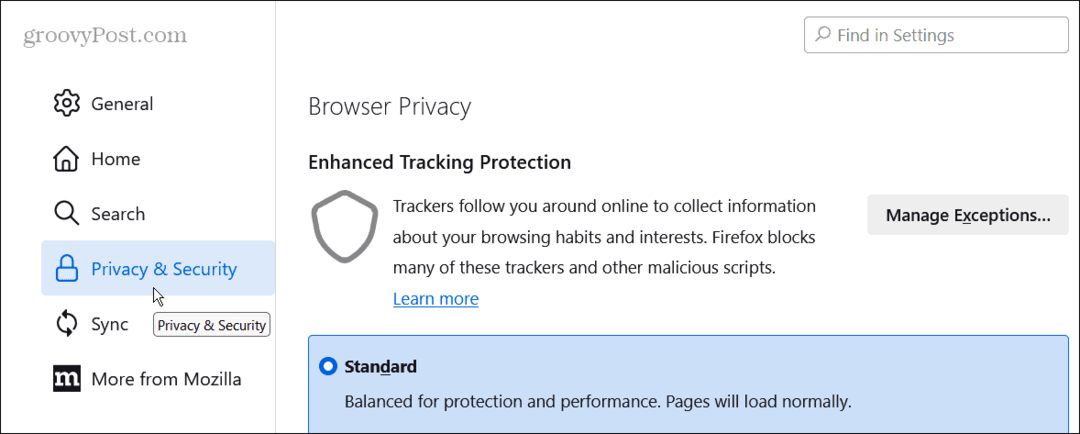
- Kerige alla jaotiseni load jaotist ja tühjendage märkeruut Blokeeri hüpikaknad kasti.
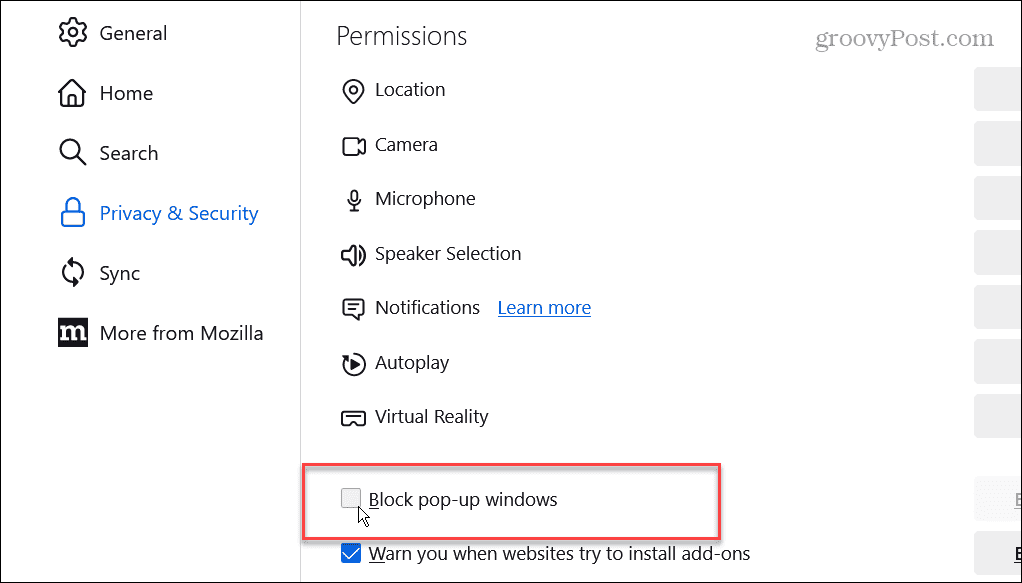
Kui olete hüpikakende blokeerija välja lülitanud, minge saidile, kus probleem ilmnes, ja vaadake, kas see töötab õigesti.
Lubage teatud saitide jaoks hüpikaknad
Kui lülitate hüpikakende blokeerija välja, võivad kõik saidid kuvada nende külastamisel hüpikaknaid. Nii et selle funktsiooni täieliku desaktiveerimise asemel võiksite lubada hüpikaknad konkreetsete veebisaitide jaoks.
See suvand võimaldab hüpikakende blokeerija jääda sisselülitatuks kõigil saitidel, kuid lubab neid teatud saitidel, kuhu sisse helistate.
Hüpikakende lubamiseks teatud veebisaitidel tehke järgmist.
- Minema Seaded > Privaatsus ja turvalisus ja tagada Blokeeri hüpikaknad kast on märgitud.
- Klõpsake nuppu Erandid nuppu.
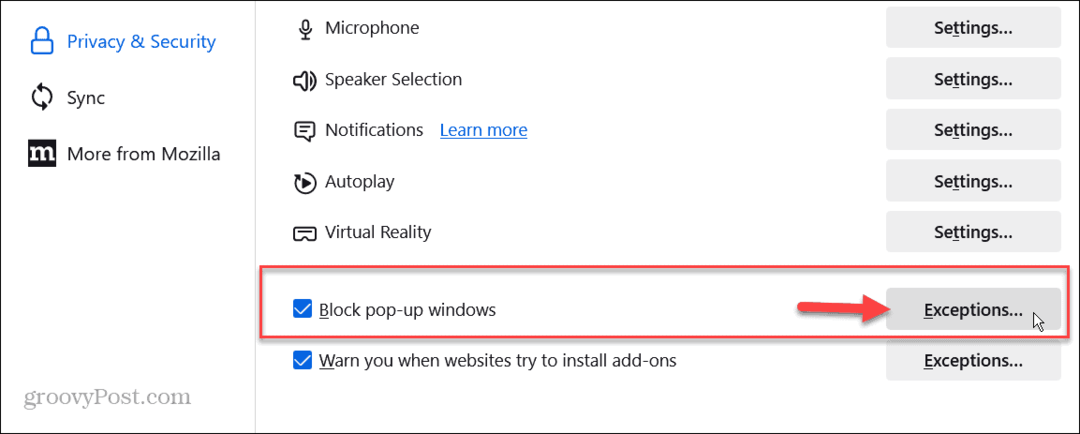
- Sisestage selle veebisaidi täielik aadress, mille hüpikaknaid soovite lubada, ja klõpsake nuppu Lubama nuppu.
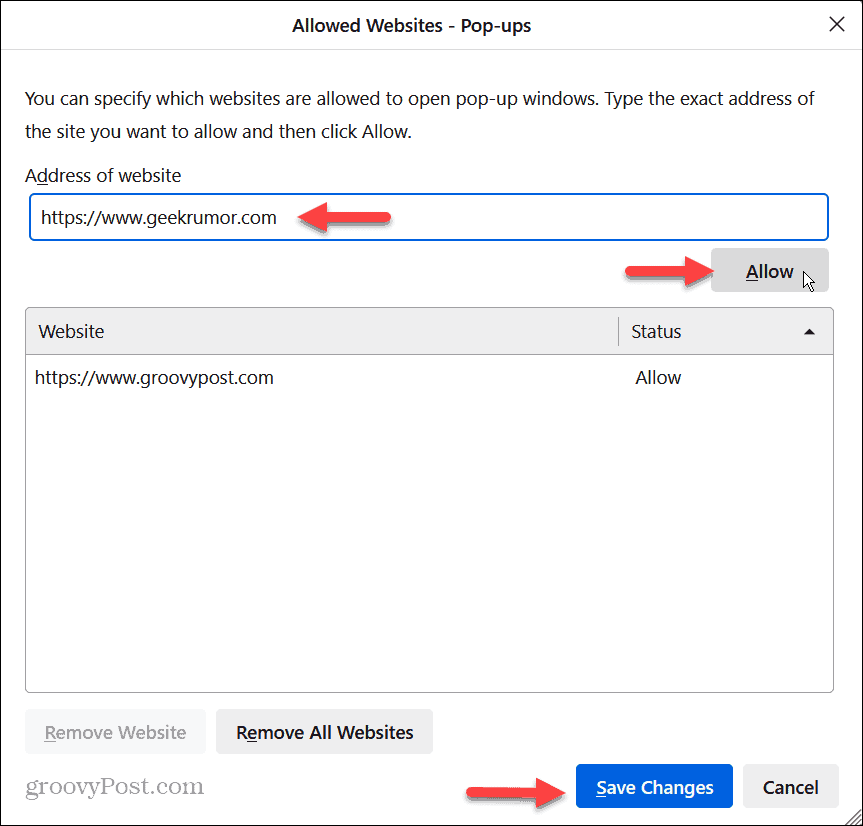
- Kui olete konkreetsete veebisaitide sisestamise lõpetanud, klõpsake nuppu Salvesta muudatused nuppu allosas.
Kui olete sisestanud vajalikud veebisaidid, lubatakse hüpikaknad ja need jätkavad ülejäänud blokeerimist.
Keelake oma iPhone'is Firefoxi hüpikakende blokeerija
Lisaks töölaual hüpikakende blokeerija väljalülitamisele saate selle oma iPhone'is või iPadis deaktiveerida.
Hüpikakende blokeerija keelamiseks oma iPhone'is toimige järgmiselt.
- Käivitage Firefox rakendus oma iPhone'is või iPadis.
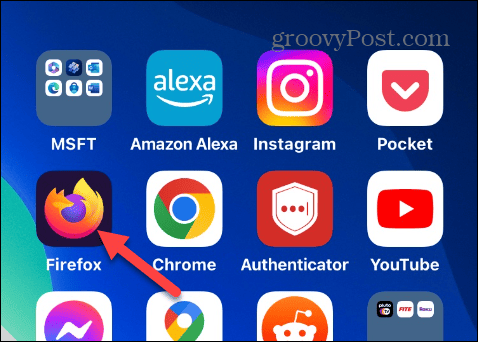
- Valige menüünupp iPhone'i paremas alanurgas või iPadi paremas ülanurgas.
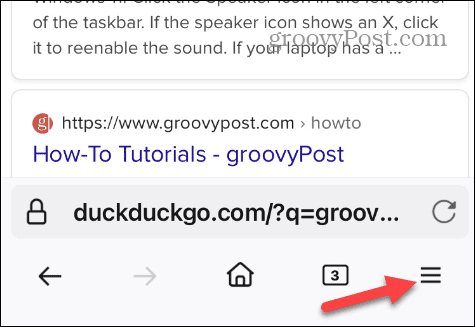
- Puudutage Seaded ilmuvast menüüst.
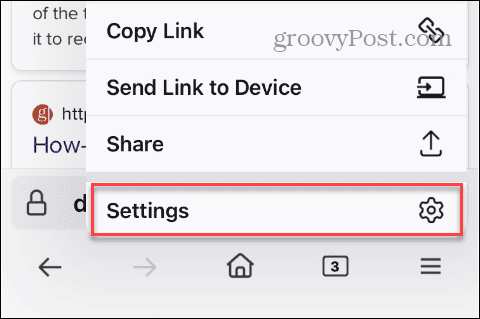
- Kerige menüüs Seaded alla ja lülitage see välja Blokeeri hüpikaknad lüliti.
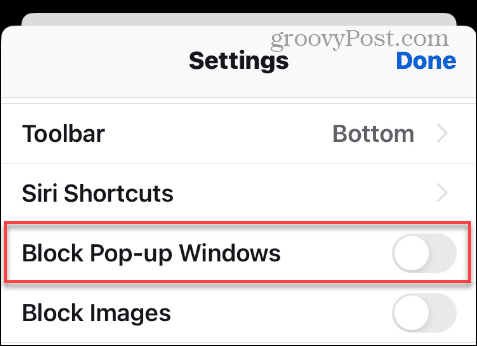
Kui see on välja lülitatud, on hüpikaknad lubatud kõigil saitidel. Pidage meeles, et erinevalt töölauaversioonist on Firefox hüpikakende blokeerija on sisse või välja lülitatud. Teatud saitide jaoks ei saa erandeid määrata.
Seega, kui sait ei tööta nii, nagu peaks, saate selle veebisaidi kasutamise ajal hüpikakende blokeerimise funktsiooni ajutiselt välja lülitada. Kui olete lõpetanud, saate naasta seadetesse ja lubada uuesti hüpikakende blokeerija.
Veel üks asi, mida tasub mainida, on see, et Androidi Firefox ei sisalda hüpikakende blokeerijat. Seega pole seadet, kuna hüpikaknad on juba lubatud.
Mozilla hüpikakende blokeerija keelamine
Mozilla Firefox blokeerib vaikimisi hüpikaknad. Kui aga vajate, et need oleks tehingu tegemiseks või konto kinnitamiseks lubatud, on blokeerija väljalülitamine töölaual, iPhone'is või iPadis lihtne.
Kellelegi ei meeldi ülemäärased hüpikaknad veebi sirvimise ajal, kuid mõnikord on need vajalikud. Ja võimalus blokeerija välja lülitada kõigil saitidel või ainult teatud saitidel on kasulik.
